Win10语言界面的“删除”按钮变成灰色怎么办
win10系统要设置语言要进入“Windows设置 - 时间和语言 - 语言”中删除某种语言,但是一些用户反馈说“删除”按钮是灰色不可用状态,怎么办呢?我们可以试试运行Windows PowerShell命令来删除语言。接下去我们一起阅读具体设置步骤。
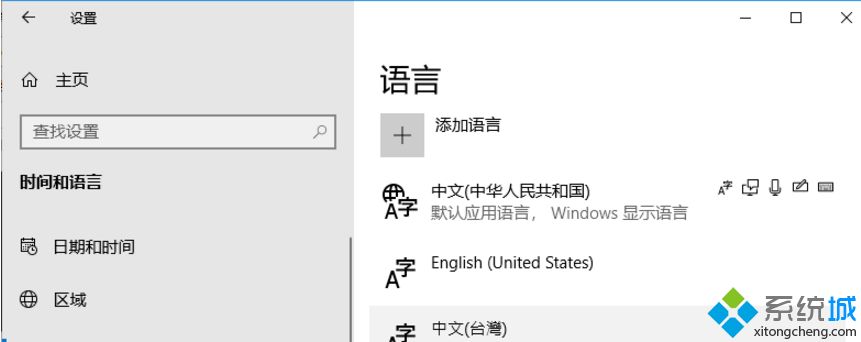
1、右键点击Win10开始按钮,在弹出的系统快捷菜单中选择“Windows PowerShell(管理员)”,在打开的“管理员: Windows PowerShell”窗口中输入以下命令:Get-WinUserLanguageList;
2、该命令可以获取当前系统中所安装的所有语言列表;
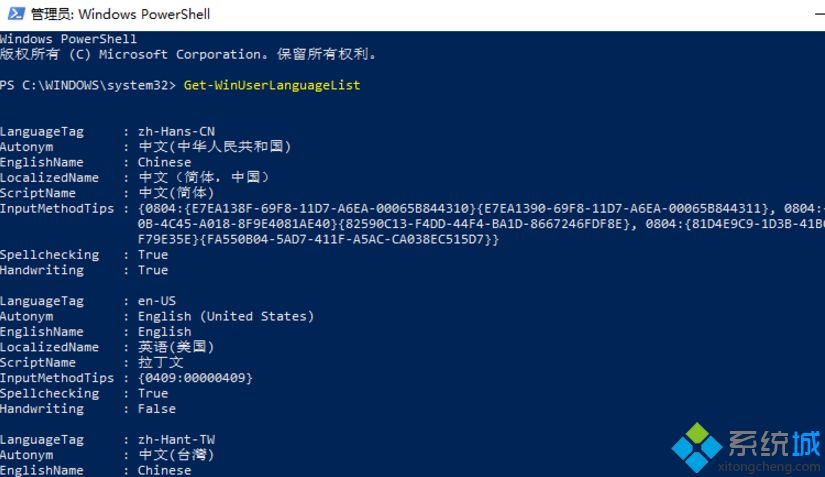
3、注意我们想要删除的“中文(台灣)”的LanguageTag(语言标签):zh-Hant-TW,下面的命令中会用到;
4、然后依次输入并回车运行如下四条命令,即可成功删除“中文(台灣)”语言;

$LangList = Get-WinUserLanguageList $MarkedLang = $LangList | where LanguageTag -eq "zh-Hant-TW" $LangList.Remove($MarkedLang) Set-WinUserLanguageList $LangList -Force
然后你再到“Windows设置 - 时间和语言 - 语言”查看,会发现“中文(台灣)”语言已经不见了。
PS: 如果你想要删除Win10系统当前的默认应用语言,则需要先把其他语言设置为默认语言之后才能删除。
以上就是Win10语言界面的“删除”按钮变成灰色的解决方法,简单设置之后,界面就恢复正常了。
相关教程:怎样删除win7上不用的语言包苹果电脑设置语言变成中文google浏览器怎么设置语言我告诉你msdn版权声明:以上内容作者已申请原创保护,未经允许不得转载,侵权必究!授权事宜、对本内容有异议或投诉,敬请联系网站管理员,我们将尽快回复您,谢谢合作!










